linux虚拟机中增加一个新虚拟硬盘的步骤
虚拟机添加硬盘RAID5并分区、格式化、挂载使用

虚拟机添加硬盘RAID5并分区、格式化、挂载使⽤当全新安装了⼀块新的硬盘设备后,为了更充分、安全的利⽤硬盘空间⾸先要进⾏磁盘的分区,然后格式化,最后挂载使⽤。
1.开启虚拟机之前,先添加硬盘设备,在这⾥我添加了5块硬盘(5块磁盘,3块做RAID5,2块做备份)点击“添加”选择硬盘,点击“下⼀步”选择磁盘类型选择“创建新的虚拟硬盘”设置磁盘⼤⼩默认的磁盘名称就好,点击“完成”成功添加的硬盘出现在列表中,这⾥是按照以上步骤已经建好的5个硬盘,点击“确定”后,打开虚拟机,给磁盘分区2.打开终端输⼊命令:fdisk -l 查看磁盘分区3.创建备份盘在mdadm命令中 -x 参数创建备份盘 -l 指定RAID级别 -n 指定设备数量[root@huming-hbza ~]# mdadm -Cv /dev/md0 -n 3 -l 5 -x 2 /dev/sdb /dev/sdc /dev/sdd /dev/sde /dev/sdfmdadm: layout defaults to left-symmetricmdadm: layout defaults to left-symmetricmdadm: chunk size defaults to 512Kmdadm: size set to 20954112Kmdadm: Defaulting to version 1.2 metadatamdadm: array /dev/md0 started.[root@huming-hbza ~]#4.格式化ext4⽂件系统,当然也可换成别的,如ext4,ext3,xfs等 xfs性能⾼,可⽀持上百万T字节的存储空间,在这⾥我使⽤的是ext4 [root@huming-hbza ~]# mkfs.ext4 /dev/md0mke2fs 1.42.9 (28-Dec-2013)⽂件系统标签=OS type: Linux块⼤⼩=4096 (log=2)分块⼤⼩=4096 (log=2)Stride=128 blocks, Stripe width=256 blocks2621440 inodes, 10477056 blocks523852 blocks (5.00%) reserved for the super user第⼀个数据块=0Maximum filesystem blocks=2157969408320 block groups32768 blocks per group, 32768 fragments per group8192 inodes per groupSuperblock backups stored on blocks:32768, 98304, 163840, 229376, 294912, 819200, 884736, 1605632, 2654208,4096000, 7962624Allocating group tables: 完成正在写⼊inode表: 完成Creating journal (32768 blocks): 完成Writing superblocks and filesystem accounting information: 完成[root@huming-hbza ~]#5.挂载磁盘[root@huming-hbza ~]# mkdir /home/news //新建⼀个挂载点[root@huming-hbza ~]# mount /dev/md0 /home/news/6.查看磁盘状况 mdadm命令中 -D 参数查看详细信息[root@huming-hbza ~]# mdadm -D /dev/md0 //查看磁盘详细信息/dev/md0:Version : 1.2Creation Time : Mon Oct 2101:45:482019Raid Level : raid5Array Size : 41908224 (39.97 GiB 42.91 GB)Used Dev Size : 20954112 (19.98 GiB 21.46 GB)Raid Devices : 3Total Devices : 5Persistence : Superblock is persistentUpdate Time : Mon Oct 2101:54:322019State : cleanActive Devices : 3Working Devices : 5Failed Devices : 0Spare Devices : 2Layout : left-symmetricChunk Size : 512KConsistency Policy : resyncName : huming-hbza:0 (local to host huming-hbza)UUID : d7544320:d9e3eea0:3fefd0b6:5df6848dEvents : 18Number Major Minor RaidDevice State08160 active sync /dev/sdb18321 active sync /dev/sdc58482 active sync /dev/sdd3864 - spare /dev/sde4880 - spare /dev/sdf可以发现已经挂载好,并且已经将磁盘准备好两个备份盘。
如何在VMWare WS的虚拟机里扩展和增加磁盘
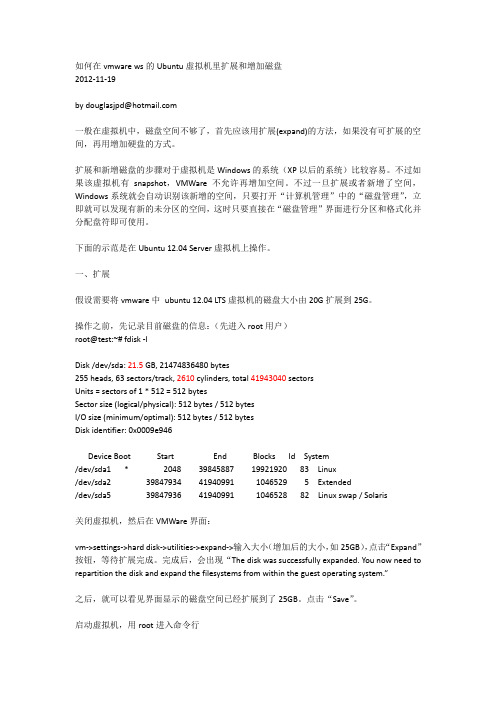
如何在vmware ws的Ubuntu虚拟机里扩展和增加磁盘2012-11-19by douglasjpd@一般在虚拟机中,磁盘空间不够了,首先应该用扩展(expand)的方法,如果没有可扩展的空间,再用增加硬盘的方式。
扩展和新增磁盘的步骤对于虚拟机是Windows的系统(XP以后的系统)比较容易。
不过如果该虚拟机有snapshot,VMWare不允许再增加空间。
不过一旦扩展或者新增了空间,Windows系统就会自动识别该新增的空间,只要打开“计算机管理”中的“磁盘管理”,立即就可以发现有新的未分区的空间,这时只要直接在“磁盘管理”界面进行分区和格式化并分配盘符即可使用。
下面的示范是在Ubuntu 12.04 Server虚拟机上操作。
一、扩展假设需要将vmware中ubuntu 12.04 LTS虚拟机的磁盘大小由20G扩展到25G。
操作之前,先记录目前磁盘的信息:(先进入root用户)root@test:~# fdisk -lDisk /dev/sda: 21.5 GB, 21474836480 bytes255 heads, 63 sectors/track, 2610 cylinders, total 41943040 sectorsUnits = sectors of 1 * 512 = 512 bytesSector size (logical/physical): 512 bytes / 512 bytesI/O size (minimum/optimal): 512 bytes / 512 bytesDisk identifier: 0x0009e946Device Boot Start End Blocks Id System/dev/sda1 * 2048 39845887 19921920 83 Linux/dev/sda2 39847934 41940991 1046529 5 Extended/dev/sda5 39847936 41940991 1046528 82 Linux swap / Solaris关闭虚拟机,然后在VMWare界面:vm->settings->hard disk->utilities->expand->输入大小(增加后的大小,如25GB),点击“Expand”按钮,等待扩展完成。
实战Linux下VMware虚拟机根目录空间扩充
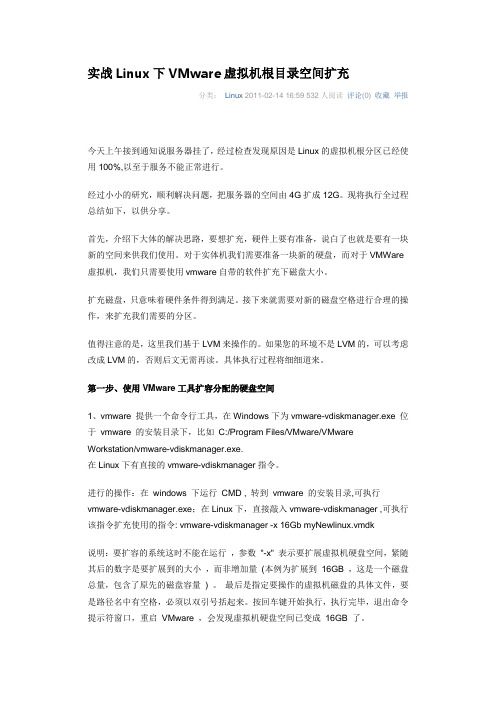
实战Linux下VMware虚拟机根目录空间扩充分类:Linux 2011-02-14 16:59 532人阅读评论(0) 收藏举报今天上午接到通知说服务器挂了,经过检查发现原因是Linux的虚拟机根分区已经使用100%,以至于服务不能正常进行。
经过小小的研究,顺利解决问题,把服务器的空间由4G扩成12G。
现将执行全过程总结如下,以供分享。
首先,介绍下大体的解决思路,要想扩充,硬件上要有准备,说白了也就是要有一块新的空间来供我们使用。
对于实体机我们需要准备一块新的硬盘,而对于VMWare 虚拟机,我们只需要使用vmware自带的软件扩充下磁盘大小。
扩充磁盘,只意味着硬件条件得到满足。
接下来就需要对新的磁盘空格进行合理的操作,来扩充我们需要的分区。
值得注意的是,这里我们基于LVM来操作的。
如果您的环境不是LVM的,可以考虑改成LVM的,否则后文无需再读。
具体执行过程将细细道来。
第一步、使用VMware工具扩容分配的硬盘空间1、vmware 提供一个命令行工具,在Windows下为vmware-vdiskmanager.exe 位于vmware 的安装目录下,比如C:/Program Files/VMware/VMware Workstation/vmware-vdiskmanager.exe.在Linux下有直接的vmware-vdiskmanager指令。
进行的操作:在windows 下运行CMD , 转到vmware 的安装目录,可执行vmware-vdiskmanager.exe;在Linux下,直接敲入vmware-vdiskmanager ,可执行该指令扩充使用的指令: vmware-vdiskmanager -x 16Gb myNewlinux.vmdk说明:要扩容的系统这时不能在运行,参数"-x" 表示要扩展虚拟机硬盘空间,紧随其后的数字是要扩展到的大小,而非增加量(本例为扩展到16GB ,这是一个磁盘总量,包含了原先的磁盘容量) 。
VMware虚拟机设置BIOS及Linux分区调整
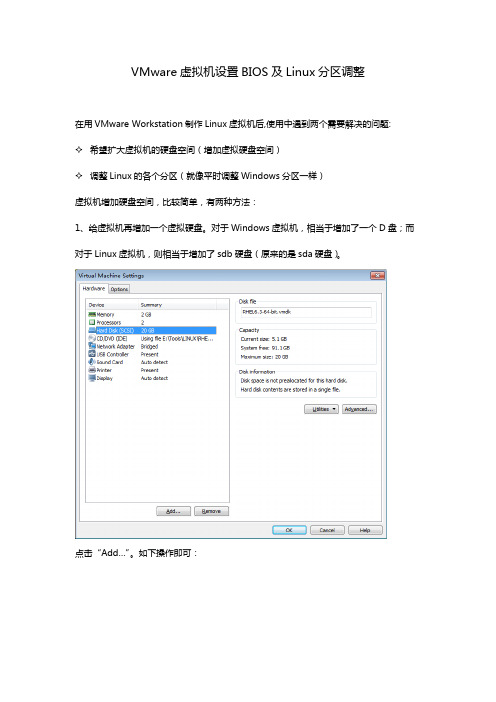
VMware虚拟机设置BIOS及Linux分区调整在用VMware Workstation制作Linux虚拟机后,使用中遇到两个需要解决的问题:✧希望扩大虚拟机的硬盘空间(增加虚拟硬盘空间)✧调整Linux的各个分区(就像平时调整Windows分区一样)虚拟机增加硬盘空间,比较简单,有两种方法:1、给虚拟机再增加一个虚拟硬盘。
对于Windows虚拟机,相当于增加了一个D盘;而对于Linux虚拟机,则相当于增加了sdb硬盘(原来的是sda硬盘)。
点击“Add…”。
如下操作即可:以上看到系统有两块硬盘了。
2、增加原有一块硬盘的空间。
如果想把原来的一块虚拟硬盘增加空间,只需要选中该虚拟盘,在右边点击Utilities,点击Expand…,根据提示操作即可完成扩容。
现在的问题是:如何调整扩容后的虚拟硬盘的分区呢?显然我们需要专用的工具,而且还要从另外的引导系统进入,方可调整分区。
就如同实际硬盘调整分区一样。
我们需要光盘引导(实际是ISO镜像引导)。
首先需要进入虚拟机的BIOS,修改启动顺序为光盘优先。
先关闭虚拟机系统,用文本编辑工具打开虚拟机的配置文件(.vmx文件),该文件位于所装某个虚拟机目录(不VMware软件的安装目录),在配置文件末尾加上:bios.forceSetupOnce = "TRUE" (这一设置是一次性有效的)或者bios.bootDelay = "xxxx" (xxxx用具体数字代替,以毫秒为单位)。
譬如:bios.bootDelay = "3000" (即画面停留三秒钟)这一设置是永久有效的。
启动系统,在启动画面中鼠标快速在虚拟机中点击一下(切换到虚拟机),然后马上按F2键,就可以进入BIOS,顺便也把软驱(Diskette)给Disable了。
这样修改BIOS的数据对这一虚拟机是永久有效的。
现在可以从光驱引导系统了。
VirtualBox虚拟机添加块虚拟硬盘
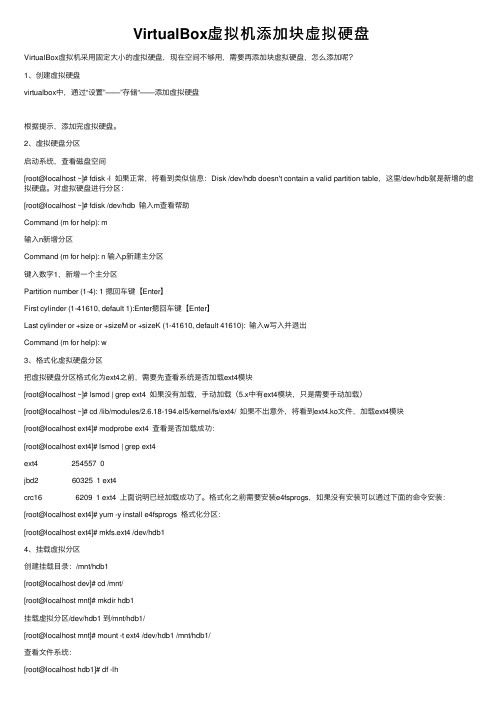
VirtualBox虚拟机添加块虚拟硬盘VirtualBox虚拟机采⽤固定⼤⼩的虚拟硬盘,现在空间不够⽤,需要再添加块虚拟硬盘,怎么添加呢?1、创建虚拟硬盘virtualbox中,通过“设置”——”存储“——添加虚拟硬盘根据提⽰,添加完虚拟硬盘。
2、虚拟硬盘分区启动系统,查看磁盘空间[root@localhost ~]# fdisk -l 如果正常,将看到类似信息:Disk /dev/hdb doesn't contain a valid partition table,这⾥/dev/hdb就是新增的虚拟硬盘。
对虚拟硬盘进⾏分区:[root@localhost ~]# fdisk /dev/hdb 输⼊m查看帮助Command (m for help): m输⼊n新增分区Command (m for help): n 输⼊p新建主分区键⼊数字1,新增⼀个主分区Partition number (1-4): 1 摁回车键【Enter】First cylinder (1-41610, default 1):Enter摁回车键【Enter】Last cylinder or +size or +sizeM or +sizeK (1-41610, default 41610): 输⼊w写⼊并退出Command (m for help): w3、格式化虚拟硬盘分区把虚拟硬盘分区格式化为ext4之前,需要先查看系统是否加载ext4模块[root@localhost ~]# lsmod | grep ext4 如果没有加载,⼿动加载(5.x中有ext4模块,只是需要⼿动加载)[root@localhost ~]# cd /lib/modules/2.6.18-194.el5/kernel/fs/ext4/ 如果不出意外,将看到ext4.ko⽂件,加载ext4模块[root@localhost ext4]# modprobe ext4 查看是否加载成功:[root@localhost ext4]# lsmod | grep ext4ext4 254557 0jbd2 60325 1 ext4crc16 6209 1 ext4 上⾯说明已经加载成功了。
VMware下LINUX的虚拟机增加磁盘空间(绝对有用!!!!)

VMware下LINUX的虚拟机增加磁盘空间Linux 2010-04-16 11:20:43 阅读83 评论0 字号:大中小VMware6.7安装目录下有一个命令行工具vmware-vdiskmanager.exe 程序,可用来修改虚拟机硬盘的大小。
方法如下:方法一:1. 关闭虚拟机;启动Windows下的命令提示符界面;2. 命令进入VMware的安装目录(如:D:\VMware),输入“vmware-vdiskmanager”后按回车键,可显示关于该命令的说明。
3. 执行如下命令:vmware-vdiskmanager -x 15Gb "G:\VMware Space\Red Hat Enterprise Linux 5.vmdk"参数-x表示要扩展虚拟机硬盘空间;紧随其后的数字指要扩展的大小(如15Gb,表示磁盘总量,包含原来的磁盘容量);最后是要操作的虚拟机Linux的具体文件。
若路径名中有空格,必须以双引号括起来。
等待约10分钟,执行完毕,退出命令提示符窗口,重启VMware,这时虚拟机硬盘空间已变成15GB了。
这个过程中,已安装的Linux系统不会被破坏。
如果原来的虚拟机硬盘已被分成了多个分区,那么在通过vmware-vdiskmanager.exe扩大了硬盘空间后,还需要在虚拟机系统中将增加的分区划分、格式化。
方法二:先关闭虚拟机电源,做如下设置:“虚拟机”--“虚拟机设置”--“应用实例”--“增加磁盘空间”,可以随意添加你需要增到到的磁盘大小(如15Gb,表示磁盘总量,包含原来的磁盘容量); 再重启电源进入系统做如下步骤设置。
4. 启动虚拟机系统,用root登录(后续所有步骤都应以root用户身份登录操作),在命令行用fdisk -l查看。
由于这里是直接修改了原始空间大小,因此可以看到/dev/sda空间改变为16.1GB(原磁盘空间从10G增加到15G)。
扩展磁盘空间的具体步骤

扩展磁盘空间的具体步骤扩展磁盘空间是一项常见的操作,通常用于增加计算机或服务器上的存储容量。
具体步骤取决于操作系统和磁盘类型,我将从多个角度为你详细解释。
对于Windows操作系统:1. 打开“磁盘管理”工具。
在Windows中,你可以在“控制面板”或者通过右键点击“此电脑”选择“管理”来打开磁盘管理。
2. 确认新加入的磁盘。
如果你已经插入了新的硬盘或者扩展了虚拟硬盘,它会显示在磁盘管理中。
3. 初始化新的磁盘。
如果是新的物理硬盘,你需要右键点击它并选择“初始化磁盘”。
4. 创建新的分区。
右键点击新磁盘空间,选择“新建简单卷”来创建一个新的分区。
5. 分配空间。
在向导中,你可以选择分配整个磁盘或者只分配一部分空间。
6. 完成向导。
按照提示完成分区创建过程。
对于Linux操作系统:1. 使用命令行工具。
在Linux中,你可以使用命令行工具如fdisk或parted来管理磁盘。
2. 扫描新的磁盘。
当你插入新的硬盘时,系统会自动扫描并识别它。
3. 创建新的分区。
使用fdisk或parted命令来创建新的分区。
4. 格式化新的分区。
使用mkfs命令来格式化新的分区,使其可以被挂载和使用。
5. 挂载新的分区。
编辑/etc/fstab文件,将新的分区挂载到系统中。
对于虚拟化环境:1. 打开虚拟化管理工具。
如果你在虚拟化环境中,你需要打开相应的虚拟化管理工具,如VMware vSphere或VirtualBox。
2. 扩展虚拟硬盘。
在虚拟化管理工具中,你可以选择虚拟机并扩展其虚拟硬盘的容量。
3. 扩展操作系统分区。
在虚拟机中,你可能需要使用操作系统自带的工具或第三方工具来扩展操作系统的分区,以便能够使用新增加的空间。
总的来说,扩展磁盘空间涉及到识别新的磁盘、创建新的分区、格式化分区、挂载分区等步骤,具体操作取决于你使用的操作系统和磁盘类型。
在进行这些操作时,请务必备份重要数据,并谨慎操作,以免造成数据丢失或系统故障。
linux虚拟机磁盘扩容操作方法
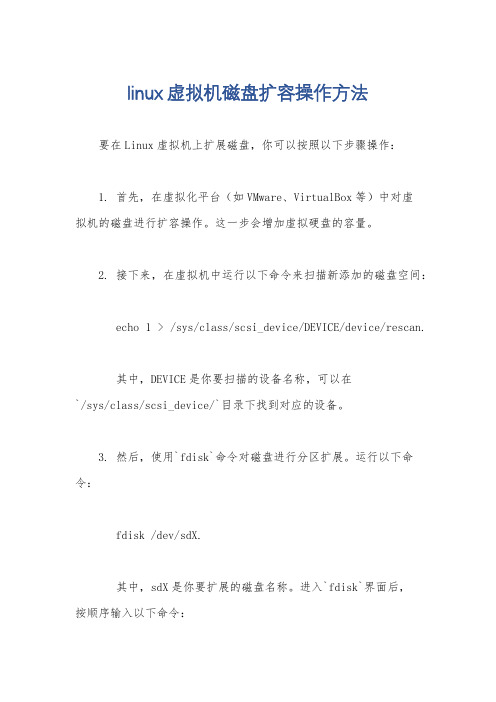
linux虚拟机磁盘扩容操作方法要在Linux虚拟机上扩展磁盘,你可以按照以下步骤操作:
1. 首先,在虚拟化平台(如VMware、VirtualBox等)中对虚
拟机的磁盘进行扩容操作。
这一步会增加虚拟硬盘的容量。
2. 接下来,在虚拟机中运行以下命令来扫描新添加的磁盘空间:
echo 1 > /sys/class/scsi_device/DEVICE/device/rescan.
其中,DEVICE是你要扫描的设备名称,可以在
`/sys/class/scsi_device/`目录下找到对应的设备。
3. 然后,使用`fdisk`命令对磁盘进行分区扩展。
运行以下命令:
fdisk /dev/sdX.
其中,sdX是你要扩展的磁盘名称。
进入`fdisk`界面后,
按顺序输入以下命令:
输入 `p` 查看分区表,确认分区信息。
输入 `d` 删除现有分区。
输入 `n` 创建一个新分区。
输入 `w` 保存并退出。
4. 接着,运行以下命令来重新加载分区表:
partprobe /dev/sdX.
5. 现在,你需要将新的分区格式化为文件系统。
如果你使用的是ext4文件系统,可以运行以下命令:
resize2fs /dev/sdX1。
其中,sdX1是你新创建的分区名称。
6. 最后,你可以运行`df -h`命令来确认磁盘空间扩展是否成功。
以上就是在Linux虚拟机上扩展磁盘的基本操作方法。
希望对你有所帮助。
- 1、下载文档前请自行甄别文档内容的完整性,平台不提供额外的编辑、内容补充、找答案等附加服务。
- 2、"仅部分预览"的文档,不可在线预览部分如存在完整性等问题,可反馈申请退款(可完整预览的文档不适用该条件!)。
- 3、如文档侵犯您的权益,请联系客服反馈,我们会尽快为您处理(人工客服工作时间:9:00-18:30)。
VMWARE虚拟机的ubuntu8.10系统中增加新的虚拟硬盘
1.Vmware中增加虚拟磁盘
1.1编辑虚拟机属性
1.2增加一个新的虚拟硬盘
1.3按步骤设置虚拟机
2.通过dmesg 查看新增加硬盘的设备号
启动虚拟机,通过终端获取新加硬盘设备的设备号
$ dmesg | grep sdb (查看新添加的硬盘的设备号,一般为sdx 或者hdx, 通过查看容量,确认所找到的硬盘是新加的硬盘)
2. fdisk /dev/sdb (假设新加的硬盘为sdb)
farsight@HappyARM:~$ sudo fdisk /dev/sdb
Command (m for help): p
Disk /dev/sdb: 32.2 GB, 32212254720 bytes
255 heads, 63 sectors/track, 3916 cylinders
Units = cylinders of 16065 * 512 = 8225280 bytes
Disk identifier: 0xbc0d8772
Device Boot Start End Blocks Id System
Command (m for help): n
Command action
e extended
p primary partition (1-4)
p
Partition number (1-4): 1
First cylinder (1-3916, default 1):
Using default value 1
Last cylinder, +cylinders or +size{K,M,G} (1-3916, default 3916):
Using default value 3916
Command (m for help): w
The partition table has been altered!
Calling ioctl() to re-read partition table.
Syncing disks.
farsight@HappyARM:~$ mkfs.ext3 /dev/sdb1
farsight@HappyARM:~$ mkdir ~/added
farsight@HappyARM:~$ sudo mount /dev/sdb1 ~/added
3. 让系统启动的时候自动挂载新的硬盘:
挂载方法:
首先获得各分区的uuid
ls -all /dev/disk/by-uuid //显示分区的信息可以查看到各分区的uuid,我的分区如下:farsight@HappyARM:~$ ls -al /dev/disk/by-uuid/
lrwxrwxrwx 1 root root 10 2009-05-24 04:12 6dd1f031-0423-48a1-b0e7-459ea9e3e6f3 -> ../../sda5
lrwxrwxrwx 1 root root 10 2009-05-24 04:12 be9dae48-4381-4b85-a631-0af6619d7876 -> ../../sdb1
lrwxrwxrwx 1 root root 10 2009-05-24 04:12 de54c3b1-de9e-4a7a-b66a-35ca13558692 -> ../../sda1
取得新加硬盘的UUID,增加到下面的/etc/fstab中
编辑/etc/fstab
sudo vi /etc/fstab添加一行:
UUID=be9dae48-4381-4b85-a631-0af6619d7876 /home/farsight/added ext3 relatime,errors=remount-ro 0 0
保存退出,并通过下面的命令进行测试:
$ sudo mount –a
下次系统重新启动的时候就会自动挂载了。
